怎么载入镜像文件 载入镜像文件的教程
在计算机世界中,镜像文件是一种常见的文件格式,它可以将整个硬盘或特定目录的所有文件和信息完整地复制下来。当我们需要恢复硬盘数据,或者进行系统安装时,镜像文件往往能够发挥重要的作用。然而,如何正确地载入镜像文件,对于许多计算机用户来说,可能是一个挑战。本文将详细介绍如何载入镜像文件的方法和步骤。
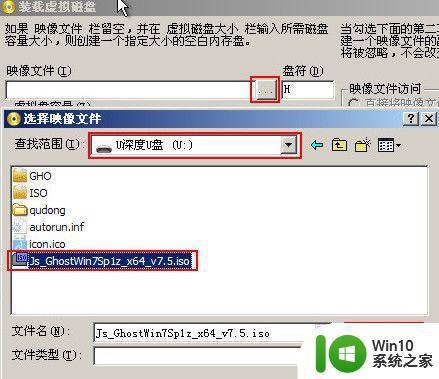
一、镜像文件简介:
所谓镜像文件其实和rar ZIP压缩包类似,它将特定的一系列文件按照一定的格式制作成单一的文件。以方便用户下载和使用,例如一个操作系统、游戏等。它最重要的特点是可以被特定的软件识别并可直接刻录到光盘上。其实通常意义上的镜像文件可以再扩展一下,在镜像文件中可以包含更多的信息。比如说系统文件、引导文件、分区表信息等,这样镜像文件就可以包含一个分区甚至是一块硬盘的所有信息。而通常意义上
二、镜像文件的打开和安装方法:
对于打开iso镜像文件,很多人都会选择安装一个虚拟光驱的。其实不需要的, 镜像文件其实就是由多个文件通过刻录软件或者镜像文件生成工具压缩制作而成的。因而直接用压缩文件就可以打开。
光盘映像文件,就是格式为iso的文件,一般来说,采用这种格式的文件以系统镜像文件居多,很多软件也有采用这种方式封装的。打开这种文件,通常需要一种叫虚拟光驱的软件。
首先,在百度搜索一个虚拟光驱软件,今天我以魔方虚拟光驱为例来演示。下载之后安装,安装完毕,打开软件。点击左上方的加载镜像按钮。
然后在文件管理器中,找到你的iso格式的光盘映像文件,我这里的iso文件是一个系统镜像。点击打开按钮,将文件加载到软件中。
我们刚才选择的镜像文件就被加载到软件列表中了。这时你不管点击它,因为当你加载的时候一个虚拟光盘已经建立好了。
现在让我们回到我的电脑,在我的电脑首页中。出现了我们刚才加载的虚拟镜像,是作为一个真实的光驱来显示的,如果你想打开,就双击这个驱动器就可以了。
如果用完之后想卸载这个驱动器,就回到软件界面,选定这个加载的文件,然后点击软件上方的卸载镜像按钮。
这时我们回到我的电脑的时候,刚才所见到的那个驱动器就已经不见了。
上面就是镜像文件的打开和安装方法,你学会了吗?用户通过镜像文件可以更好的下载和使用计算机当中的文件,不仅方便了我们的工作。而且也会在一定程度上提高我们工作的效率,通过镜像文件,我们还可以直接将文件刻录在光盘当中,通过一些特定的软件就可以对其进行识别,如果你想要更加的方便应用文件,那就赶快来了解一下镜像文件的打开方法吧。
以上就是怎么载入镜像文件的全部内容,有遇到相同问题的用户可参考本文中介绍的步骤来进行修复,希望能够对大家有所帮助。
怎么载入镜像文件 载入镜像文件的教程相关教程
- 下载windows镜像文件的方法 怎么下载windows镜像文件
- xp iso镜像文件下载后怎么创建局域网 xp iso镜像文件创建局域网教程
- ISO文件怎么打开?ISO镜像文件默认使用WinRAR打开的设置方法 ISO镜像文件怎么挂载打开
- 怎么办把ISO镜像写入U盘 ISO镜像写入U盘教程
- windows打开iso镜像文件的方法 windows怎么打开iso镜像文件
- 下载windows7系统的方法 怎么下载win7系统镜像文件
- ISO镜像文件怎么放到u盘 如何将大的iso文件写入u盘
- 怎么把usb3.0驱动写入win7镜像 原版win7镜像注入usb驱动的方法
- win精简版镜像iso下载地址 win精简版镜像下载哪个比较好
- windows镜像版本哪里下载可靠 windows镜像官网下载地址
- 如何制作DOS 6.22启动U盘 DOS 6.22镜像文件怎样写入U盘
- 如何把gho镜像写入u盘 如何将gho文件复制到U盘中
- U盘装机提示Error 15:File Not Found怎么解决 U盘装机Error 15怎么解决
- 无线网络手机能连上电脑连不上怎么办 无线网络手机连接电脑失败怎么解决
- 酷我音乐电脑版怎么取消边听歌变缓存 酷我音乐电脑版取消边听歌功能步骤
- 设置电脑ip提示出现了一个意外怎么解决 电脑IP设置出现意外怎么办
电脑教程推荐
- 1 w8系统运行程序提示msg:xxxx.exe–无法找到入口的解决方法 w8系统无法找到入口程序解决方法
- 2 雷电模拟器游戏中心打不开一直加载中怎么解决 雷电模拟器游戏中心无法打开怎么办
- 3 如何使用disk genius调整分区大小c盘 Disk Genius如何调整C盘分区大小
- 4 清除xp系统操作记录保护隐私安全的方法 如何清除Windows XP系统中的操作记录以保护隐私安全
- 5 u盘需要提供管理员权限才能复制到文件夹怎么办 u盘复制文件夹需要管理员权限
- 6 华硕P8H61-M PLUS主板bios设置u盘启动的步骤图解 华硕P8H61-M PLUS主板bios设置u盘启动方法步骤图解
- 7 无法打开这个应用请与你的系统管理员联系怎么办 应用打不开怎么处理
- 8 华擎主板设置bios的方法 华擎主板bios设置教程
- 9 笔记本无法正常启动您的电脑oxc0000001修复方法 笔记本电脑启动错误oxc0000001解决方法
- 10 U盘盘符不显示时打开U盘的技巧 U盘插入电脑后没反应怎么办
win10系统推荐
- 1 索尼笔记本ghost win10 64位原版正式版v2023.12
- 2 系统之家ghost win10 64位u盘家庭版v2023.12
- 3 电脑公司ghost win10 64位官方破解版v2023.12
- 4 系统之家windows10 64位原版安装版v2023.12
- 5 深度技术ghost win10 64位极速稳定版v2023.12
- 6 雨林木风ghost win10 64位专业旗舰版v2023.12
- 7 电脑公司ghost win10 32位正式装机版v2023.12
- 8 系统之家ghost win10 64位专业版原版下载v2023.12
- 9 深度技术ghost win10 32位最新旗舰版v2023.11
- 10 深度技术ghost win10 64位官方免激活版v2023.11